'CONCATENATE' 함수는 엑셀에서 사용되는 텍스트 함수 중 하나입니다. 여러 개의 텍스트나 값을 연결하여 하나의 문자열로 만드는 데에 사용합니다. 이 함수는 쉼표나 공백 등의 구분자 없이 텍스트나 값을 연결할 때 유용합니다.

| ◎ 1. 'CONCATENATE' 함수의 구문 |
'CONCATENATE' 함수의 구문은 아래와 같습니다:
| =CONCATENATE(텍스트1, 텍스트2, ...) - `텍스트1`, `텍스트2`, ... : 연결하고자 하는 텍스트나 값을 나열합니다. |
| ◎ 2. 'CONCATENATE' 함수의 활용 예시 |
(1) 이름 합치기
- 이름과 성을 따로 입력받아 'CONCATENATE' 함수를 사용하여 전체 이름을 합치는 데에 활용할 수 있습니다.
(2) 주소 생성
- 도시, 도로명, 건물번호 등의 정보를 입력받아 'CONCATENATE' 함수를 사용하여 전체 주소를 생성할 때 사용될 수 있습니다.
(3) 데이터 분석 보고서 작성
- 여러 개의 데이터 값을 연결하여 보고서에 사용할 때 'CONCATENATE' 함수를 활용하여 텍스트를 생성합니다.
'CONCATENATE' 함수는 텍스트나 값을 연결하여 원하는 형태로 표현하거나 데이터를 조작할 때 유용하게 사용됩니다. 'TEXTJOIN' 함수와 함께 사용하면 구분자와 텍스트를 조작할 수 있는 다양한 기능을 제공합니다.
| ◎ 3. 'CONCATENATE' 함수 활용 예제 |
아래에 'CONCATENATE' 함수의 실제 사용 가능한 예제 3개를 상세 데이터와 함께 표 형태로 제시하였습니다. 각 예제에 대한 설명과 결과값도 함께 제공됩니다.
(1) 이름 합치기
아래 예제에서는 이름과 성을 각각 입력하고 'CONCATENATE' 함수를 사용하여 이름과 성을 공백으로 구분하여 전체 이름을 생성합니다.

(2) 주소 생성
아래 예제에서는 도시, 도로명, 건물번호 정보를 입력하고 'CONCATENATE' 함수를 사용하여 전체 주소를 생성합니다.
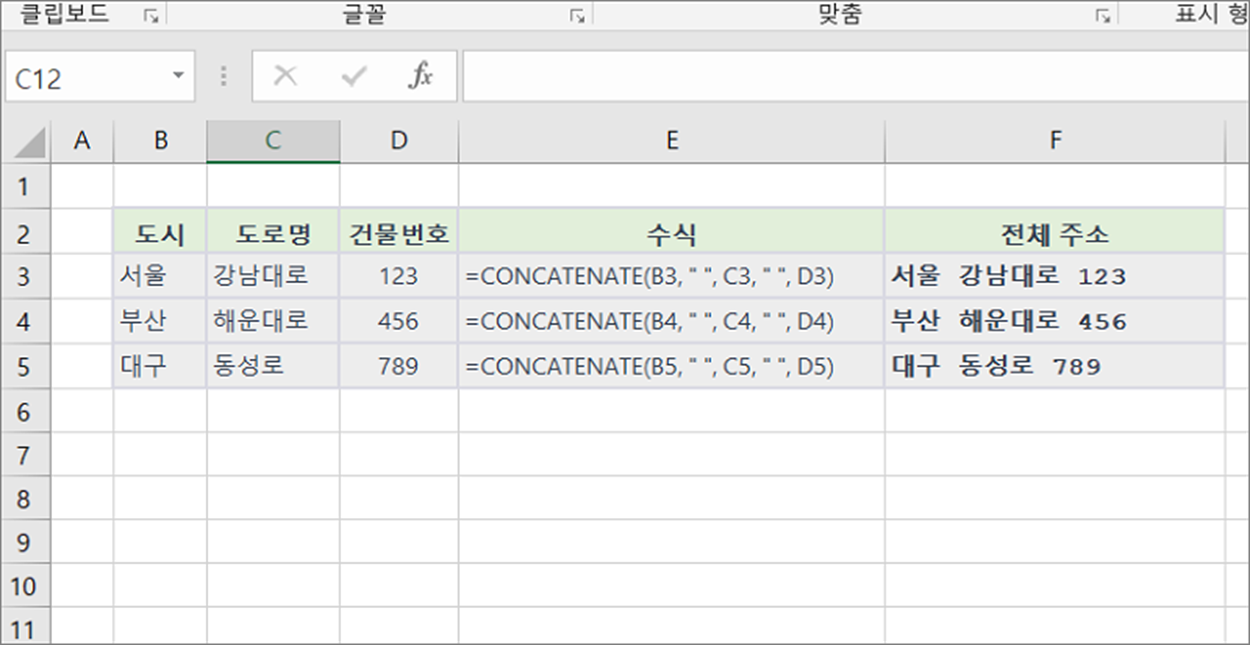
(3) 데이터 분석 보고서 작성
다음 예제에서는 지역, 매출, 이익 데이터를 입력하고 'CONCATENATE' 함수를 사용하여 보고서 내용을 생성합니다.
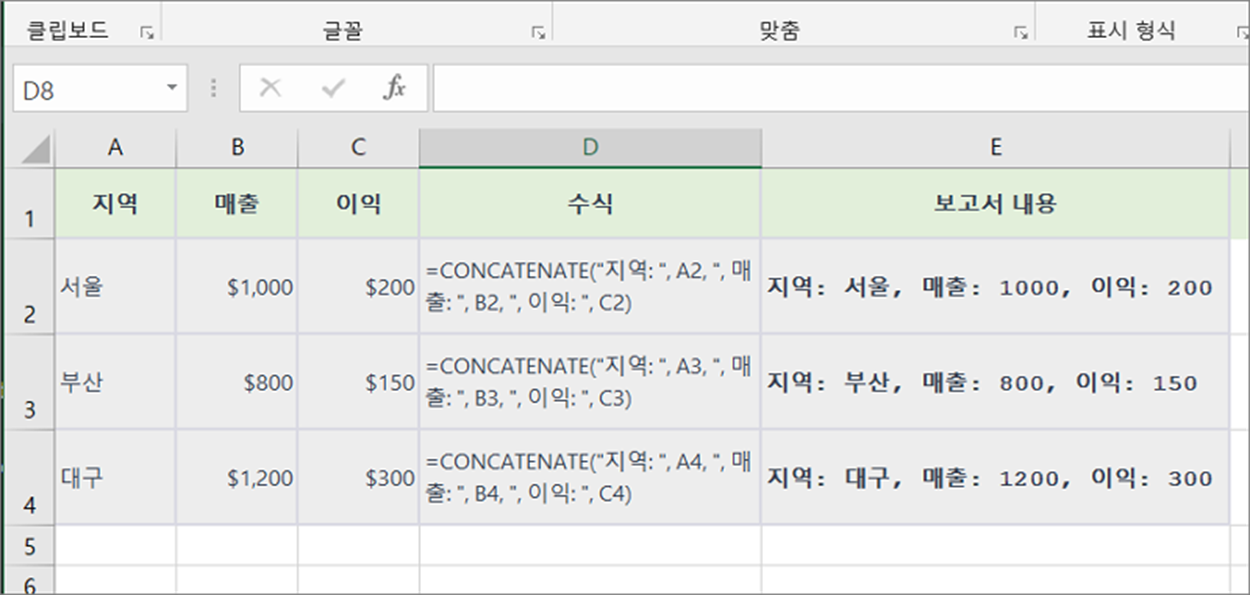
| ◎ 4. 관련 함수 |
l TEXTJOIN 함수 : 여러 값을 구분자와 함께 연결하여 텍스트를 만드는 함수입니다.
l IF 함수 : 조건에 따라 다른 값을 반환하는 함수로, 조건을 기반으로 문자열을 생성할 때 유용합니다.
l VLOOKUP 함수 : 지정된 값에 대한 대응되는 다른 테이블의 값을 검색하는 함수입니다.
'CONCATENATE' 함수를 사용하여 텍스트나 값을 연결하여 원하는 형식의 문자열을 생성할 수 있습니다. 'TEXTJOIN', 'IF', 'VLOOKUP'와 같은 함수와 함께 사용하여 더욱 다양한 문자열 조작 및 데이터 분석을 수행할 수 있습니다.
| ※ 아래는 참고하면 좋을 만한 글들의 링크를 모아둔 것입니다. ※ ▶ 엑셀 Excel 이력서 사진 추가, 셀에 이미지 고정시키기 ▶ 엑셀 Excel 그림 삽입과 도형 배경 이미지 추가하기, 이미지 저장하기 ▶ 엑셀 Excel 이미지 한 번에 따로 저장하기 ▶ 엑셀 Excel 시트에 배경 이미지를 삽입하거나 눈금선 없애기 ▶ 엑셀 Excel 이미지 원하는 모양으로 쉽게 자르기 |
'엑셀(Excel) > Excel' 카테고리의 다른 글
| 엑셀 RIGHT 함수 상세한 설명과 활용 예시 (0) | 2023.08.15 |
|---|---|
| 엑셀 LEFT 함수 상세 내용과 예제를 통한 학습 (0) | 2023.08.14 |
| 엑셀 ROUND 함수 상세 설명과 사용 예제 (0) | 2023.08.13 |
| 엑셀 ROUND, ROUNDDOWN 함수의 차이와 사용법 알아보기 (1) | 2023.08.13 |
| 엑셀 PERCENTILE 함수 상세한 설명과 활용 예시 (0) | 2023.08.12 |
| 엑셀 Excel 프로그램 시작과 동시에 지정한 문서 열기 (0) | 2023.08.12 |
| 엑셀 RANDBETWEEN 함수 상세한 설명과 활용 예시 (0) | 2023.08.12 |
| 엑셀 Excel 시트 데이터 이미지로 저장하기 (0) | 2023.08.12 |



